我的 Lenovo ThinkPad X1 Carbon 筆電跟了我六年,用到連延長保固都用掉了,就是用不壞,我只有在第五年的時候鍵盤的 SHIFT 鍵被我打斷,換了一個新的鍵盤面板而已,我覺得這台筆電真的用的很超值。好說這台在六年前也是台頂規筆電,但是隨著 Windows 10 太久沒重灌,這台筆電的執行速度也越來越慢,但因為我一直都有在企業內訓授課,重灌筆電會浪費我太多時間,所以我一直遲遲沒有做這件事。最近我終於找出了電腦速度變慢的原因,現在速度都回來了,想知道我怎樣解決這個問題,就請繼續看下去!
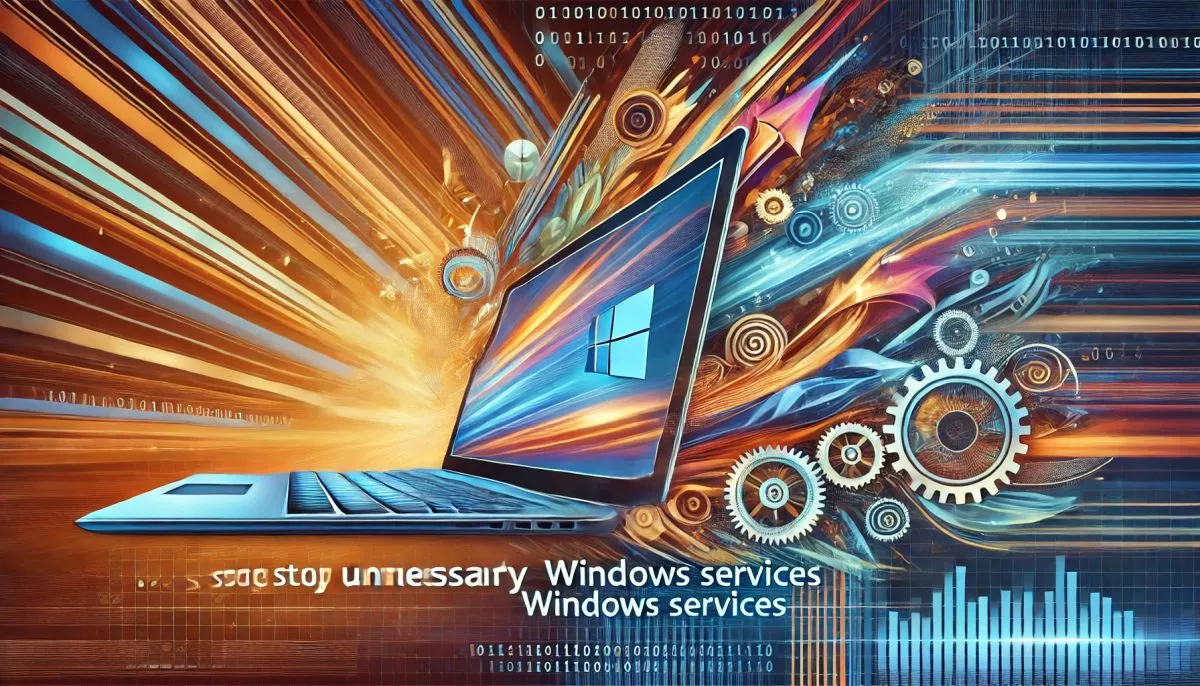
問題描述
我的問題是這樣的,我的筆電只要蓋起來,無論進入睡眠或休眠,再打開來使用就會變得很慢,重開機也一樣,總之 CPU 就是會狂飆個 10 分鐘左右,然後才會恢復正常。這個問題已經困擾我好一陣子了,我一直在猜是防毒軟體造成的,但其實都沒辦法提升效能,只要一開機,風扇就狂轉,也不知道電腦在忙什麼。
我看了工作管理員,開機時 CPU 分配的蠻平均的,就是很多人在搶 CPU 支援,但搶最兇的其實是 Windows 系統的程序,但要找出兇手,恐怕沒那麼簡單,怎樣關掉也需要花時間研究,所以我一直沒有解決這個問題。
解決方法
廢話不多說,直接公布答案,罪魁禍首就是 Windows 的 Microsoft Compatibility Telemetry 服務!
Microsoft Compatibility Telemetry 服務是 Windows 作業系統中的一項服務,主要用來收集並傳送裝置及其相關軟體運作的技術資料給 Microsoft。這些資料主要用於以下幾個方面:
-
改善相容性和效能
該服務收集有關硬體和軟體配置以及應用程式和功能使用的資料,幫助 Microsoft 工程師識別和修復相容性問題,優化系統效能,並提升整體使用者體驗。
電腦用了六年,沒遇過什麼相容問題,反而是你,對,我說的就是你,Microsoft Compatibility Telemetry 服務,你竟然是效能的殺手!
-
提升使用者體驗
資料用於開發和改進未來的 Windows 更新和功能,使系統更加穩定和高效。
算了吧,我到現在還不想升級 Windows 11,就是因為使用者體驗不好,收集這麼多也沒用啊!
-
診斷和修復問題
透過分析資料,Microsoft 能夠診斷和解決系統中的問題,從而進一步提升系統的穩定性和安全性。
你收集別人的好了,這次我先 Pass!
以下我整理了可以完整關閉 Microsoft Compatibility Telemetry 服務的方法:
-
關閉 Microsoft Compatibility Telemetry 服務
先從「服務管理員」關閉 Connected User Experiences and Telemetry 服務
sc stop DiagTrack
-
停用 Connected User Experiences and Telemetry 服務
sc config DiagTrack start= disabled
-
停用 CEIP 任務
CEIP = Customer Experience Improvement Program
schtasks /change /tn "\Microsoft\Windows\Customer Experience Improvement Program\Consolidator" /disable
schtasks /change /tn "\Microsoft\Windows\Customer Experience Improvement Program\KernelCeipTask" /disable
schtasks /change /tn "\Microsoft\Windows\Customer Experience Improvement Program\UsbCeip" /disable
-
停用 Microsoft Compatibility Appraiser 任務
停用工作排程器
schtasks /change /tn "\Microsoft\Windows\Application Experience\Microsoft Compatibility Appraiser" /disable
刪除正在執行的 compattelrunner.exe 程序
taskkill /IM compattelrunner.exe /F
-
停用 ProgramDataUpdater 任務
schtasks /change /tn "\Microsoft\Windows\Application Experience\ProgramDataUpdater" /disable
-
停用 AitAgent 任務
schtasks /change /tn "\Microsoft\Windows\Application Experience\AitAgent" /disable
-
停用 Autochk 任務
schtasks /change /tn "\Microsoft\Windows\Autochk\Proxy" /disable
上述幾個服務與排程關閉後,電腦就立即恢復到往日的雄風,不再有開機後 CPU High 的問題,這個方法真的很有效,分享給大家!👍
相關連結